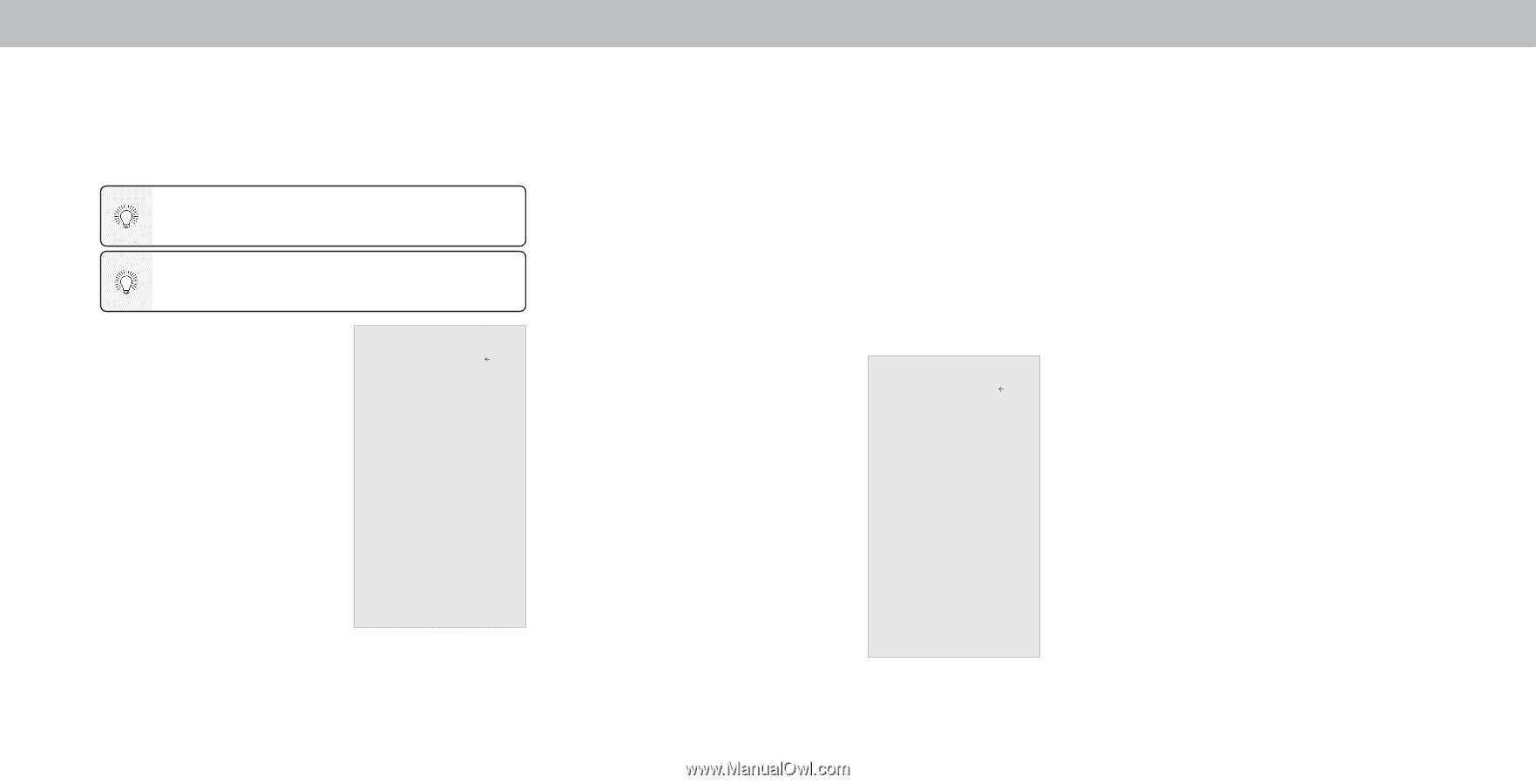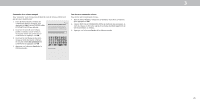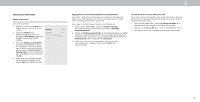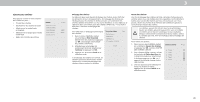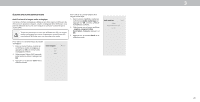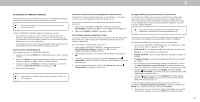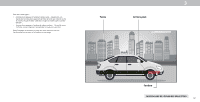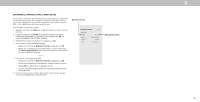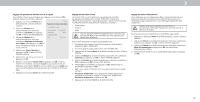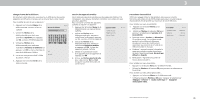Vizio D24h-G9 Manuel de l Utilisateur - Page 31
Configuration Des Sous-titres
 |
View all Vizio D24h-G9 manuals
Add to My Manuals
Save this manual to your list of manuals |
Page 31 highlights
CONFIGURATION DES SOUS-TITRES Votre télévision peut afficher des sous-titres pour les émissions qui le proposent. Les sous-titres affichent une transcription du dialogue d'une émission. Si l'émission regardée n'est pas diffusée avec des sous-titres, la télévision ne les affichera pas. Le menu Sous-titres n'apparaît pas quand une entrée HDMI est sélectionnée. Pour activer ou désactiver des sous-titres : 1. Appuyez sur le bouton Menu de la télécommande. Le menu à l'écran s'affiche. 2. Utilisez les flèches de la télécommande pour mettre en surbrillance Sous-titres et appuyez sur OK. Le menu SOUS-TITRES s'affiche. Sous-titres Sous-titres Sous-titres analogiques Sous-titres numériques Style numérique Retour Arrêt CC1 CS1 3. À l'aide des flèches sur la télécommande, mettez en surbrillance Sous-titres et ensuite utilisez les flèches gauche/droite pour sélectionner Activé ou Arrêt. 4. Utilisez les flèches de la télécommande pour mettre en surbrillance Sous-titres analogiques ou numériques. 5. Utilisez les flèches gauche/droite de la télécommande pour choisir la chaîne des sous-titres que vous souhaitez afficher, puis appuyez sur Sortir. Modification de l'apparence des sous-titres codés numériques Les sous-titres numériques peuvent être affichés selon vos préférences. Consultez l'image à la page suivante pour obtenir une explication des parties de la zone des sous-titres. Pour changer l'apparence des sous-titres numériques : 1. Dans le menu CLOSED CAPTION (SOUS-TITRES), utilisez les flèches pour mettre en surbrillance Digital Style (Style numérique), puis appuyez sur OK. 2. Utilisez les flèches gauche/droite de la télécommande pour sélectionner Personnalisé. Le menu STYLE NUMÉRIQUE apparaît. 3. Utilisez les flèches haut/bas de la télécommande pour mettre en surbrillance le paramètre à changer, puis utilisez les flèches gauche/ droite pour modifier le paramètre : • Style des sous-titres - Choisissez Comme diffusé pour conserver les paramètres par défaut ou Personnaliser pour changer manuellement chaque paramètre. • Style du texte - Change la police utilisée pour le texte des sous-titres. Style numérique Retour • Taille du texte - Rend le texte plus grand ou plus petit. • Couleur du texte - Change la couleur du texte. • Opacité du texte - Change la transparence du texte. Style du texte Taille du texte Couleur du texte Opacité du texte Comme diffusé Large Bleu Comme diffusé • Bords du texte - Change les effets des bords du texte, comme mettre le bord en relief ou ajouter des ombres. • Couleur des bords du texte - Change la couleur des effets des bords du texte. • Couleur de l'arrière-plan - Change la couleur de l'arrière-plan se trouvant directement derrière le texte. Bords du texte Comme diffusé Couleurs des bords du texte diffusé Comme Couleur de l'arrière-plan Comme diffusé Opacité de l'arrière-plan Comme diffusé Couleur de la fenêtre Comme diffusé Opacité de la fenêtre Comme diffusé • Opacité de l'arrière-plan - Change la transparence de l'arrière-plan se trouvant directement derrière le texte. • Couleur de la fenêtre - Change la couleur de la fenêtre des sous-titres. • Opacité de la fenêtre - Change l'opacité de la fenêtre des sous-titres. 4. Une fois satisfait de l'apparence des sous-titres, appuyez sur le bouton Sortir de la télécommande. 3 31